LINE公式アカウントの連携
LINEは、世界での月間利用者数が1億7800万人(2025年1月時点)に上る、人気の高いコミュニケーションアプリです。Zoho CRMには、LINEのビジネス用サービスである「LINE公式アカウント」を連携する機能が用意されています。この連携機能を利用すると、LINEがメインのコミュニケーション手段となっている顧客にもZoho CRMから効果的に対応することが可能になります。
LINE公式アカウントとZoho CRMの連携
事前準備
- Zoho CRM側で連携の設定を行う前に、LINE側で以下の準備を行います。
- LINE公式アカウントの「チャネルID」と「チャネルシークレット」を以下の手順で確認します。この情報は連携機能を設定する際に必要になります。
- LINE公式アカウントの管理サイトで、[設定]→[Messaging API]に移動します。
- チャネル情報の欄に表示されているチャネルIDとチャネルシークレットをコピーして控えておきます。
- LINE側の設定を以下のように変更します。これは、Zoho CRMでLINEのメッセージを送受信するために必要な設定です。
- LINE公式アカウントの管理サイトで、[設定]→[応答設定]に移動します。
- チャット、あいさつメッセージ、応答メッセージを無効にします。
- Webhookを有効にします。
LINE公式アカウントをZoho CRMに連携するには
- [設定]→[チャネル]→[メッセンジャーアプリ]に移動し、メッセンジャーアプリの一覧からLINE公式アカウントを選択します。
- [詳細]ボタンをクリックして、LINE公式アカウントを連携します。
- チャネル名を入力し、LINE公式アカウントの管理サイトからコピーしたチャネルIDとチャネルシークレットを貼り付けます。
- [次へ]をクリックします。
- アカウント設定ページで、以下の手順を行います。
- [未登録の差出人からのメッセージの割り当て先]で、ユーザー、役職、グループのいずれかを選択します。
- ユーザー/役職/グループを選択する欄で、メッセージの割り当て対象とするユーザー/役職/グループを選択します。なお、メッセージは順繰り(ラウンドロビン)方式で自動的に割り当てられます。
- [保存する]をクリックします。これで、LINE公式アカウントの情報が取得されます。
- 確認ページが表示されたら、LINE側の設定を確認します。Webhookは有効に、チャット/あいさつメッセージ/応答メッセージは無効に設定されている必要があります。[完了する]をクリックすると、連携の設定が完了します。

アカウント設定
LINEでは、メッセージのやりとりに携帯電話番号ではなくLINE IDが使われるため、LINEから提供されるメッセージ情報に携帯電話番号は含まれません。また、企業側からLINEでメッセージを送信して顧客との会話を開始することはできません。
このような仕様のため、LINEでの会話は必ず顧客からのメッセージによって開始しますが、この最初のメッセージの送信元である携帯電話番号をZoho CRMでは認識できません。結果として、LINEからのメッセージは[未登録の差出人からのメッセージ]に分類され、既存の見込み客や顧客のデータへの関連付けは行われない状態になります。この状態のままではメッセージへの適切な対応は難しいので、Zoho CRMではメッセージの担当者を自動で割り当てる仕組みが導入されています。割り当てられた担当者は、メッセージの送信者が既存の顧客かどうかを確認し、既存の顧客であれば該当するデータへの関連付けを行い、既存の顧客でなければ新しい顧客としてデータを登録します。
なお、このメッセージ担当者の自動割り当ては、順繰り(ラウンドロビン)方式によって行われます。割り当て先の候補者には、特定のユーザー、役職、グループを指定できます。
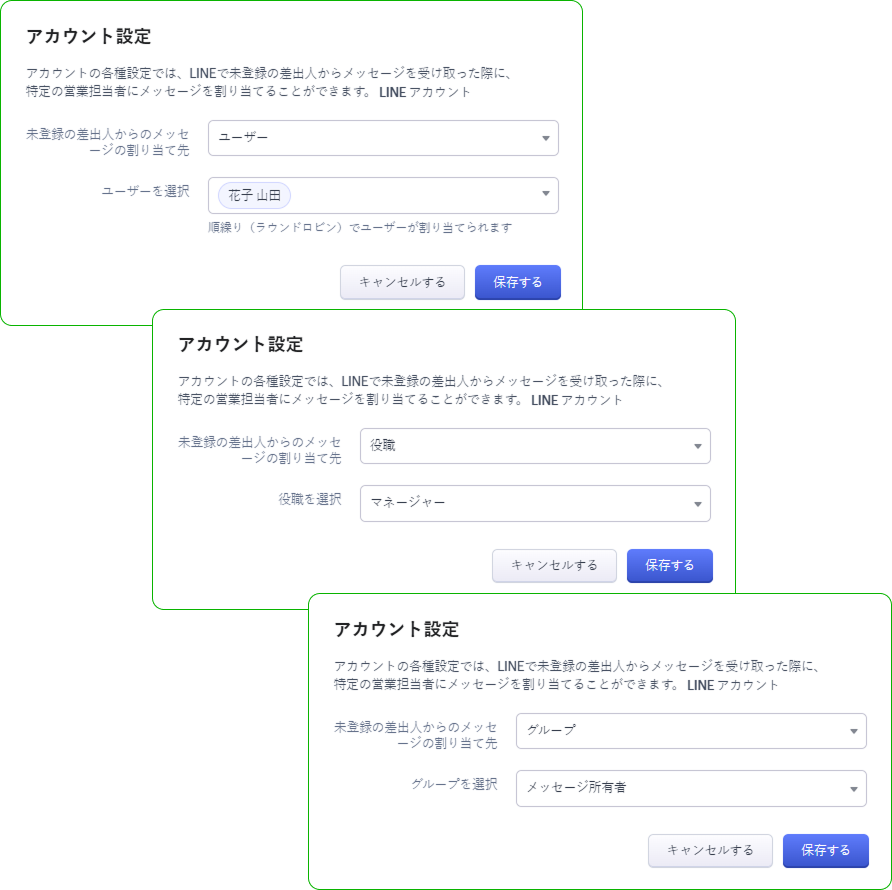
メモ:この割り当ての設定は、LINEとの連携を開始した後、いつでも変更できます。
LINEメッセージの受信と管理
Webサイトやアプリにチャットボタン(ウィジェット)を埋め込んだり、チラシや看板にQRコードを印刷したりしておくと、顧客はそれらを使ってワンアクションでメッセージを送信できます。
このような方法で顧客から送信されたメッセージは、Zoho CRMの[メッセージ]タブに表示されます。このタブには、LINEに限らず、さまざまなメッセンジャーアプリのメッセージが一緒に表示されます。すべてのメッセンジャーアプリのメッセージが同じ形式で表示されますが、メッセージの送信者名にマウスカーソルを合わせると、どのメッセンジャーアプリからのメッセージなのかが分かります。
LINEから提供される情報には携帯電話番号が含まれないため、メッセージは自動ではZoho CRMの顧客データ(見込み客または連絡先)に関連付けられません。
まだ関連付けがされていないメッセージの場合は、名前の横に[+](プラス記号)が表示されます。このアイコンをクリックすると、LINEからの情報をもとに、メッセージを既存のデータに関連付けるか、該当するデータがない場合は新しい見込み客または連絡先を登録することができます。
すでに関連付けがされているメッセージの場合は、すぐに見分けることができるように、名前の横に関連付け済みであることを示すアイコンが表示されます。
メッセージをデータに関連付けると、そのデータの関連リストの欄に、これまでにやりとりしたメッセージが時系列で一覧表示されます。
新着メッセージの通知
メッセージの受信時には、Zoho CRMの画面で通知を受け取ることができます。通知欄からメッセージを確認してすぐに返信できます。また、通知をスヌーズしたり、いったん無視して後で返信したりすることも可能です。
新着メッセージの通知は、シグナルの設定にもとづき、シグナル欄に表示されます。
LINEメッセージへの返信
LINEからのメッセージに対しては、Zoho CRMアカウントに登録されている担当者(ユーザー)が返信を行い、そのまま1対1で会話を続けることが可能です。担当者は、メッセージへの返信として以下を行えます。
- 通常のテキストメッセージを送信する
- 定型文メッセージを送信する:新規登録へのお礼や配送状況のお知らせなど、送信する機会の多いメッセージには定型文を作成しておくことができます。この定型文には差し込み項目を使用できるので、実際に送信する相手に合わせて、氏名などの個別の値を自動で差し込むこともできます。
- 添付ファイルを追加する:ファイルは、Zoho CRMのタブ、Google ドライブ、Box、Dropbox、OneDrive、Evernoteから指定できます。

メモ:顧客からのメッセージに返信できる期間は7日間です。この7日間を過ぎると、メッセージに返信することはできなくなります。また、企業側から新たにメッセージを送信して会話を開始することもできません。
LINEメッセージの管理
LINEからのメッセージは、他のメッセンジャーアプリからのメッセージと同じように[メッセージ]タブに表示されます。[メッセージ]タブでのメッセージの管理方法については、こちらのヘルプ記事もご参照ください。
LINEからのメッセージは未登録の差出人からのメッセージとみなされるので、以下の3つの標準の一覧に表示されます。
- 未登録の差出人からのすべてのメッセージ
- 未登録の差出人からの未返信のすべてのメッセージ
- 未登録の差出人からの今日のすべてのメッセージ
LINEからのメッセージを割り当てられた担当者は、以下の一覧からもメッセージを確認できます。
- 自分のメッセージ
- 自分の未返信のメッセージ
- 自分の今日のメッセージ
- 自分のデータのメッセージ(すでに関連付けがされているLINEユーザーのメッセージ)
- 自分のデータの未返信のメッセージ
- 自分のデータの今日のメッセージ

利用条件と料金
LINEとの連携機能は、Zoho CRMのスタンダードプラン、プロフェッショナルプラン、エンタープライズプラン、アルティメットプランで利用できます。ただし、インド(IN)のデータセンターに登録されているアカウントでは利用できません。
LINEでは、無料で送信できるメッセージの件数に、LINE公式アカウントのプランに応じて一定の制限が設けられています。多数のメッセージを送信するには、プランのアップグレードが必要になる場合があります。送信できるメッセージの上限件数については、LINEのヘルプ記事をご参照ください。
Zoho CRMでは、LINEとの連携は可能ですが、LINEのプランやメッセージ上限数をZoho CRMの画面から確認したり変更したりすることはできません。
LINEとの連携の無効化
LINEとZoho CRMの連携が不要になった場合は、以下の手順で連携を無効にできます。
- [設定]→[チャネル]→[メッセンジャーアプリ]に移動し、連携済みメッセンジャーアプリの一覧からLINE公式アカウントを選択します。
- LINE公式アカウントの欄を表示し、無効化ボタンをクリックします。

関連情報
Zoho CRM 管理者向けトレーニング
「導入したばかりで基本操作や設定に不安がある」、「短期間で集中的に運用開始できる状態にしたい」、「運用を開始しているが再度学び直したい」 といった課題を抱えられているユーザーさまに向けた少人数制のオンライントレーニングです。
日々の営業活動を効率的に管理し、導入効果を高めるための方法を学びましょう。
Zoho Campaigns Resources
Zoho WorkDrive Resources
New to Zoho Workerly?
New to Zoho Recruit?
New to Zoho CRM?
New to Zoho Projects?
New to Zoho Sprints?



















